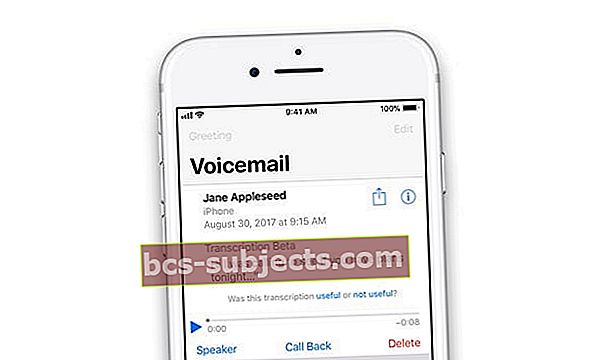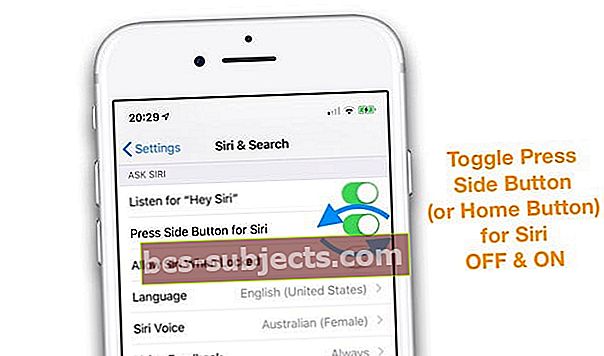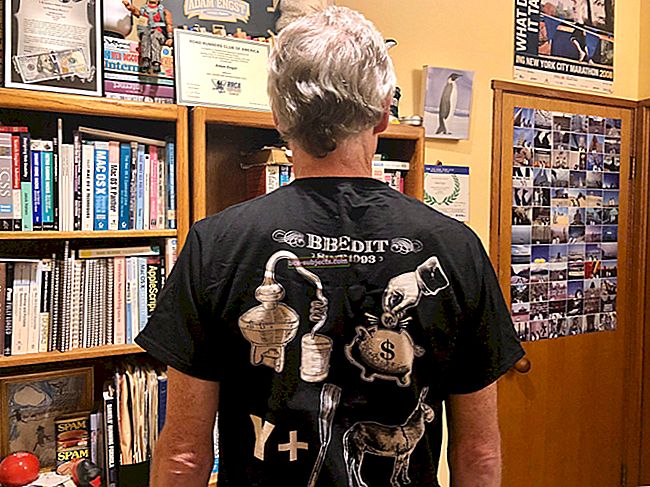Thư thoại kèm theo hình ảnh của bạn trên iPhone của tôi đột nhiên biến mất! Bạn không thể xem danh sách các tin nhắn thư thoại, đọc bản ghi chuyển thư thoại thành văn bản hoặc nghe từng thư thoại trực tiếp từ iPhone của mình sau khi cập nhật iOS? Hay thư thoại kèm theo hình ảnh của bạn không hoạt động mà không có lý do rõ ràng?
Nếu vậy, bạn không cô đơn! Đối với hầu hết chúng ta, việc có thể kiểm tra thư thoại thường xuyên là rất quan trọng, đặc biệt là đối với những cuộc điện thoại nhỡ quan trọng!
Có thể khá khó chịu khi thấy rằng thư thoại kèm theo hình ảnh của bạn không hoạt động sau khi cập nhật iOS hoặc đơn giản là không có lý do gì. Và nếu bạn cần nó cho công việc và gia đình, việc phải tiếp tục gọi vào hộp thư thoại của bạn để lấy tin nhắn không phải là một lựa chọn tuyệt vời!
Làm theo các mẹo nhanh sau để thư thoại kèm theo hình ảnh hoạt động trở lại trên iPhone của bạn
- Cập nhật lên phiên bản iOS mới nhất
- Kiểm tra kết nối mạng di động của bạn và thử gọi cho ai đó
- Xác minh rằng thiết bị của bạn có kết nối dữ liệu – tính năng ghi âm chỉ hoạt động khi bật dữ liệu (WiFi hoặc mạng di động / di động)
- Thử kết nối với dữ liệu di động thay vì WiFi hoặc ngược lại
- Khởi động lại hoặc buộc khởi động lại iPhone của bạn
- Đi đến Cài đặt> Chung> Giới thiệu và tìm kiếm bản cập nhật của nhà cung cấp dịch vụ
- Thay đổi ngôn ngữ của thiết bị hoặc Siri. Hoặc thay đổi ngôn ngữ của Siri sang tiếng Anh (Hoa Kỳ)
- Chuyển sang Chế độ trên máy bay, đợi 20-30 giây và tắt
- Đặt lại cài đặt mạng của bạn
- Bật Siri
- Bật lên Nhấn nút Bên / Trang chủ / Trên cùng cho Siri trong cài đặt Siri & Tìm kiếm. Hoặc chuyển đổi Nhấn nút Bên (hoặc Nút Trang chủ) để Tắt Siri, đợi 20 giây và bật lại
- Đặt lại mật khẩu thư thoại và / hoặc mã PIN của bạn
- Đặt ngày và giờ trên thiết bị của bạn thành Đặt tự động
- Nếu bạn sử dụng eSim hoặc hai SIM và có nhiều gói di động trên iPhone, hãy thử chuyển sang gói khác
- Liên hệ với nhóm hỗ trợ kỹ thuật của nhà cung cấp dịch vụ di động của bạn
Thư thoại kèm theo hình ảnh là gì?
Thư thoại kèm theo hình ảnh hiển thị cho bạn danh sách tất cả các thư thoại mà người gọi của bạn để lại – vì vậy bạn có thể chọn những tin nhắn sẽ nghe bây giờ, nghe sau, chia sẻ với người khác hoặc xóa. Và tùy thuộc vào vị trí của bạn, bạn có thể đọc bản ghi các tin nhắn thư thoại của mình với tính năng chuyển thư thoại thành văn bản của iOS.
Bạn thậm chí có thể lưu tin nhắn Thư thoại kèm theo hình ảnh của mình dưới dạng ghi chú hoặc bản ghi nhớ thoại hoặc chia sẻ chúng với các ứng dụng như Tin nhắn, Thư hoặc Airdrop.
Thư thoại kèm theo hình ảnh bao gồm phiên âm thư thoại chuyển giọng nói sang văn bản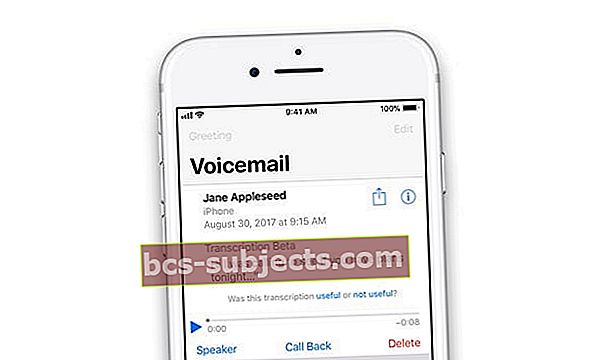
Tùy thuộc vào ngôn ngữ và khu vực của bạn, Thư thoại kèm theo hình ảnh cũng có thể bao gồm những người yêu thích hoặc ghét nó, tính năng phiên âm thư thoại, khả dụng cho những người sử dụng kiểu máy iPhone 6 trở lên.
Bản ghi thư thoại lấy tệp âm thanh của thư thoại của bạn và sử dụng Máy chủ Apple và máy học, sao chép các tệp âm thanh đó thành văn bản trên màn hình. Vì vậy, bạn có thể đọc thư thoại của mình mà không cần phát hoặc nghe thư thoại!
Làm cách nào để bật ghi âm thư thoại trên iPhone của bạn?
Bạn không cần phải bật bất cứ điều gì. Đó là một phần của iOS và là thứ bạn không chọn tham gia (hoặc không tham gia.)
Miễn là bạn sử dụng iPhone 6 trở lên và bạn thiết lập các tùy chọn thư thoại, điện thoại của bạn sẽ có thư thoại kèm theo hình ảnh.
Không có phí bổ sung cho thư thoại kèm theo hình ảnh và chuyển biên thư thoại từ Apple
Nhiều nhà cung cấp dịch vụ phiên âm thư thoại khác thường bao gồm phí dịch vụ bổ sung hàng tháng.
Cập nhật lên iPhone mới VÀ / HOẶC thẻ SIM mới?
Nếu bạn lắp thẻ SIM mới vào thiết bị hiện tại của mình hoặc nâng cấp lên thiết bị mới với SIM mới, bạn có thể mất các thư thoại mà trước đó bạn đã lưu vào iPhone của mình.
Điều này không phải lúc nào cũng xảy ra, nhưng nó có thể.
Tại sao Visual VoiceMail của tôi không khả dụng sau khi cập nhật iOS?
Có hai lý do chính có thể dẫn đến việc thiếu thư thoại kèm theo hình ảnh trên iPhone của bạn.
Cái đầu tiên liên quan đến cài đặt trên iPhone.
Điều này đặc biệt đúng khi bạn cập nhật iPhone của mình lên iOS mới.
Trong trường hợp này, các mẹo khắc phục sự cố liên quan đến việc đổi mới kết nối di động trên iPhone. Các bước này, bao gồm cả việc chuyển đổi Chế độ trên máy bay, sẽ được giải quyết trong phần tiếp theo.
Lý do thứ hai là vấn đề từ phía nhà cung cấp của bạn.
Đáng buồn thay, khi thư thoại kèm theo hình ảnh của bạn không hoạt động trên iPhone của bạn, thư thoại này thường liên quan đến nhà cung cấp dịch vụ mà bạn sử dụng và các dịch vụ mà bạn có trong gói với nhà cung cấp của mình. 
Khi bạn gặp các lỗi như lỗi thực hiện yêu cầu, lỗi Thư thoại kèm theo hình ảnh 9999 hoặc màn hình trống cho biết cuộc gọi thư thoại, đó thường là sự cố của nhà cung cấp dịch vụ.
Trong những trường hợp này, hãy tìm bản cập nhật của nhà cung cấp dịch vụ và yêu cầu nhà cung cấp đặt lại Thư thoại kèm theo hình ảnh của bạn. Đôi khi, sự cố xảy ra phổ biến ở các khu vực, quốc gia, v.v. - thường yêu cầu nhà cung cấp dịch vụ của bạn khắc phục điều gì đó từ phía họ.
Bản ghi thư thoại trên iPhone của bạn không hiển thị?
Một trong những phàn nàn phổ biến nhất mà chúng tôi nghe thấy là không nhìn thấy bản ghi chuyển thư thoại thành văn bản!
Thông thường, đó là một cách khắc phục rất đơn giản!
Chỉ cần bật Siri và cài đặt thành Nhấn nút Bên / Trang chủ / Trên cùng cho Siri chuyển đổi.
- Đi đến Cài đặt> Sếp & Tìm kiếm
- Bật lên Nhấn nút Bên (Trang chủ / Trên cùng) cho Siri
- Nếu cài đặt này đã được bật, hãy tắt nó đi, đợi 30 giây và chuyển đổi Nhấn nút Bên (Trang chủ / Trên cùng) cho Siri trở lại
Bạn có thể cần đợi một vài giờ (tối đa 24 giờ) để thư thoại của bạn có thể hiển thị bản ghi văn bản!
Và xin lưu ý rằng Apple không hỗ trợ tất cả các ngôn ngữ có bản chuyển thư thoại thành văn bản. Nếu Apple chưa hỗ trợ ngôn ngữ của bạn trong iOS, hãy liên hệ với nhà cung cấp dịch vụ di động của bạn và hỏi họ xem họ có cung cấp dịch vụ phiên âm thư thoại khi kết thúc hay không.
Màn hình trắng nói cuộc gọi thư thoại?
Các bản sửa lỗi này sẽ hoạt động trên iPhone của bạn nếu bạn không thể truy cập tính năng và chỉ thấy màn hình trắng hiển thị “Gọi thư thoại.” 
Nếu bạn thấy tin nhắn thư thoại cuộc gọi này, hãy thử các cách sau:
- BẬT Chế độ trên máy bay, đợi 20-30 giây rồi tắt. Thực hiện điều này dễ dàng nhất thông qua Trung tâm điều khiển

- Gọi cho thư thoại của bạn hoặc cho chính bạn từ một điện thoại khác và thử để lại thư thoại
- Gọi cho chính bạn từ điện thoại của chính bạn và thiết lập thư thoại của bạn hoặc thay đổi mật khẩu thư thoại, mật mã hoặc mã PIN của bạn
- Đặt lại Cài đặt Mạng của bạn bằng cách đi tớiCài đặt> Chung> Đặt lại> Đặt lại Cài đặt Mạng.

Tính năng Thư thoại kèm theo hình ảnh có một số hạn chế của nhà cung cấp dịch vụ
Nếu gần đây bạn đã chuyển đổi gói di động của mình, bạn có thể muốn kiểm tra xem nhà cung cấp mới có hỗ trợ tính năng này ở quốc gia cư trú của bạn hay không.
Apple cung cấp danh sách đầy đủ các nhà cung cấp dịch vụ theo khu vực. Vui lòng kiểm tra và xác nhận.
Vì vậy, trước tiên, hãy kiểm tra các bản cập nhật của nhà cung cấp dịch vụ đang chờ xử lý trên thiết bị của bạn
- Gõ vào Cài đặt> Chung> Giới thiệu và kiểm tra bên cạnh Nhà cung cấp dịch vụ

- Bạn đang sử dụng phiên bản mới nhất hay bạn được yêu cầu cập nhật? Nếu có bản cập nhật đang chờ xử lý, vui lòng áp dụng bản cập nhật nhà cung cấp dịch vụ mới nhất trên thiết bị của bạn.

Thư thoại kèm theo hình ảnh iOS không hoạt động sau khi cập nhật, cách khắc phục

Vui lòng thử từng bước bên dưới cho đến khi sự cố được khắc phục trên thiết bị của bạn
- Đặt lại Cài đặt mạng
- Trước khi cố gắng đặt lại cài đặt mạng của bạn, hãy đảm bảo rằng bạn nhớ ghi lại tên Wi-fi, mật khẩu, v.v. vì bạn sẽ được yêu cầu nhập lại chúng sau khi đặt lại.
- Gõ vào Cài đặt> Chung> Đặt lại> Đặt lại cài đặt mạng
- Chuyển đổi dịch vụ di động
- Gõ vào Cài đặt> Di động> Dữ liệu di động. Chuyển nó thành tắt.
- Chờ trong vài phút.
- Bật lại dữ liệu di động của bạn và kiểm tra xem thư thoại kèm theo hình ảnh của bạn có hoạt động trở lại không
- Sử dụng Chế độ trên máy bay
- Bật Chế độ trên máy bay bằng cách nhấn vào Cài đặt và chọn Chế độ trên máy bay. Đợi một phút.
- Tắt iPhone của bạn. Khởi động lại thiết bị của bạn và tắt Chế độ trên máy bay.
- Kiểm tra và xem liệu bạn có thể truy cập lại thư thoại kèm theo hình ảnh của mình hay không.
- Chuyển sang Tắt và Bật Nhấn nút Bên hoặc Nút Home cho Siri
- Thoát ứng dụng điện thoại và đặt thiết bị của bạn ở Chế độ trên máy bay.
- Tiếp theo nhấn vào Cài đặt> Siri & Tìm kiếm> Tắt nút Press Side cho Siri và khởi động lại thiết bị.
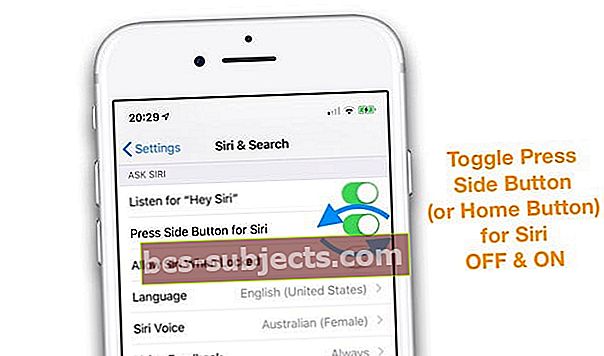
- Khi Thư thoại kèm theo hình ảnh bắt đầu hoạt động, bạn có thể bật nút Siri cho bên.
- Những độc giả khác cho chúng tôi biết rằng việc thực hiện các bước tương tự này cho Nghe cho Hey Siri cũng đã khắc phục được sự cố của họ với bản ghi thư thoại
- Thư thoại kèm theo hình ảnh yêu cầu bạn phải có kết nối di động mạnh mẽ
- Cách tốt nhất để kiểm tra điều này là tắt Wi-Fi trên iPhone của bạn.
- Kiểm tra xem bạn có thể truy cập Internet khi đã tắt Wi-Fi hay không.
- Tiếp theo, Khởi động lại iPhone của bạn và kiểm tra xem tính năng Thư thoại kèm theo hình ảnh có hoạt động trở lại trên thiết bị của bạn hay không.
- Nhờ ai đó gọi vào điện thoại của bạn và để lại thư thoại
- Chờ trong vài phút và sau đó kiểm tra thư thoại kèm theo hình ảnh của bạn.
- Nhiều người dùng báo cáo rằng khi có thư thoại mới sau khi cập nhật iOS, tính năng thư thoại kèm theo hình ảnh sẽ bắt đầu hoạt động như dự kiến.
- Hãy thử Thay đổi mật khẩu Thư thoại kèm theo Hình ảnh và xem nó có giải quyết được sự cố không
- Thông tin thêm về điều này trong phần tiếp theo, chúng tôi giải quyết các vấn đề cụ thể của nhà cung cấp.
- Thay đổi ngôn ngữ của Siri sang tiếng Anh Mỹ
- Thư thoại kèm theo hình ảnh có vẻ nhất quán hơn khi sử dụng tiếng Anh (Hoa Kỳ)
Đối với các kiểu máy iOS hoặc iPhone cũ hơn, hãy xem các tài nguyên sau:
Các vấn đề về thư thoại kèm theo yêu cầu hỗ trợ của nhà cung cấp dịch vụ
Tại sao Thư thoại kèm theo Hình ảnh của tôi Không khả dụng?
- Dịch vụ Thư thoại cơ bản của bạn không hoạt động với AT&T? Cách tốt nhất để biết bạn có đang sử dụng AT&T hay không là Nhấn và giữ phím 1.
- Nếu và khi được nhắc, hãy nhập mật khẩu thư thoại của bạn.
- Thư thoại đang chờ xử lý của bạn sẽ bắt đầu phát.
- Nếu không có tin nhắn mới nhưng bạn đã lưu các thư thoại, Bấm phím 1 lần nữa để nghe các tin nhắn đã lưu của bạn.
- Nếu bạn không thể theo dõi bất kỳ thư thoại nào, điều đó có nghĩa là dịch vụ thiết lập thư thoại của bạn đã xảy ra sự cố và bạn cần liên hệ với AT&Tvà tìm hiểu thêm.
- Ngoài ra, hãy đảm bảo rằng bạn không sử dụng dịch vụ Chuyển tiếp cuộc gọi để chuyển cuộc gọi của mình sang một số khác.
- Nếu đúng như vậy, những cuộc gọi nhỡ bằng Thư thoại sẽ không hiển thị trên thư thoại kèm theo hình ảnh của bạn.
- Chuyển tiếp cuộc gọi thường ghi đè hệ thống thư thoại không dây của bạn. Ví dụ: nếu bạn đang sử dụng mạng T-mobile, hãy Quay số ## 004 # và nhấn Gửi. Thao tác này sẽ đặt lại cài đặt chuyển tiếp cuộc gọi.
- Đối với iPhone sử dụng mạng GSM như AT&T hoặc T-mobile, bạn có thể tìm thấy nó trong Cài đặt> Điện thoại.
- Đối với iPhone sử dụng mạng CDMA, như Sprint hoặc Verizon, hãy liên hệ với nhà cung cấp dịch vụ của bạn để xem xét cài đặt.
- Bạn cũng có thể xác minh các tùy chọn chuyển tiếp cuộc gọi của mình bằng Cài đặt iPhone.
- Điều này khác nhau giữa các nhà cung cấp dịch vụ.
- Ví dụ: nếu iPhone của bạn đang sử dụng dịch vụ Verizon, bạn có thể xác định vị trí của nó bằng cách nhấn vào Cài đặt> Điện thoại> Dịch vụ của Verizon.
- Nếu chuyển tiếp cuộc gọi bị tắt, bạn sẽ thấy trạng thái ở đây. Nó cũng đôi khi nằm trong các dịch vụ di động trong Cài đặt> Di động.
Cách đặt lại tính năng Visual VoiceMail trên iPhone của bạn
Đây lại là một tính năng cụ thể của nhà cung cấp.
Nếu gần đây bạn đã nâng cấp iPhone của mình lên iOS mới nhất và gặp phải sự cố thư thoại kèm theo hình ảnh và các mẹo ở trên không hiệu quả với bạn, hành động tiếp theo của bạn sẽ là đặt lại Thư thoại kèm theo hình ảnh bằng cách đặt lại mật khẩu và hoặc yêu cầu nhà cung cấp dịch vụ đẩy lại dịch vụ vào tài khoản của bạn.
- Cố gắng Đặt lại mật khẩu Thư thoại kèm theo Hình ảnh của bạn.
- Đây là mật khẩu mà bạn đã thiết lập với nhà cung cấp của mình
- Nhiều người dùng, khi gặp sự cố Thư thoại, nhận thấy rằng khi họ đặt lại mật khẩu thư thoại bằng cách gọi cho nhà cung cấp dịch vụ của họ, sự cố sẽ biến mất.
- Nếu bạn có MYAT & Tứng dụng trên iPhone của bạn, việc Đặt lại rất dễ dàng.
- Bắt đầu bằng cách nhấp vào biểu tượng kính lúp và nhập “đặt lại mật khẩu thư thoại không dây” (tùy chọn đầu tiên), sau đó chuyển đến màn hình Đặt lại có thông báo: “Chúng tôi sẽ gửi cho bạn một tin nhắn văn bản với mật khẩu mới của bạn. Bạn có chắc không…?"
- Làm theo lời nhắc và nó đặt lại mật khẩu cho số điện thoại của bạn. Kiểm tra thư thoại kèm theo hình ảnh của bạn ngay bây giờ.
- Nếu bạn đang sử dụng Verizon, bạn có thể đặt lại mật khẩu Thư thoại kèm theo hình ảnh của mình qua Cổng Verizon của tôivà hãy thử.
Yêu cầu nhà cung cấp dịch vụ của bạn thiết lập hộp thư thoại mới
Bạn nên đợi sự cố trong vài ngày đến vài tuần để xem liệu Apple và / hoặc nhà cung cấp của bạn có giải quyết được sự cố hay không.
Nhưng nếu sự cố dai dẳng thay vì tạm thời, bạn nên liên hệ với nhà cung cấp dịch vụ của bạn và yêu cầu họ thiết lập hộp thư thoại mới cho bạn.
Tuy nhiên, hãy lưu ý rằng tất cả lịch sử thư thoại hiện tại bị mấtkhi bạn thiết lập hộp thư thoại mới, thay thế.
Nhìn thấy Bản ghi Không có Thông báo?
Nếu bạn thấy thông báo này trên một thư thoại vừa được gửi đến, hệ thống có thể chưa có thời gian để xử lý. Chờ trong vài phút và nó sẽ có sẵn.
Cũng có thể Máy chủ Apple chịu trách nhiệm sao chép bị lỗi. Để kiểm tra, hãy truy cập trang Trạng thái hệ thống của Apple và tìm kiếm bất kỳ sự cố nào đang diễn ra.
Một lý do khác khiến thư thoại của bạn có thể hiển thị thông báo “bản ghi âm không khả dụng” là khi hệ thống không thể hiểu và giải mã thông báo và (các) người nói trong trường hợp đó, nó chỉ không thể nhận dạng hoặc hiểu được tệp âm thanh.
Bạn không thích bản chép lời thư thoại? Tự hỏi làm thế nào bạn tắt nó đi?
Như đã đề cập, một số người thích tính năng Phiên âm thư thoại và những người khác chỉ ghét tính năng này!
Rất tiếc, Apple hiện không cung cấp cho chúng ta cách tắt hoặc tắt tính năng Chuyển biên thư thoại trên iPhone.
Nhưng có một giải pháp để tắt tính năng ghi âm thư thoại!
Độc giả phát hiện ra rằng việc tắt Siri cũng đồng thời tắt tính năng ghi âm thư thoại, điều này có ý nghĩa vì nó sử dụng cùng một công nghệ.
Một giải pháp khác là thay đổi ngôn ngữ của Siri sang một ngôn ngữ hoặc hình thức khác của ngôn ngữ hiện tại của bạn (như tiếng Anh Mỹ sang tiếng Anh Anh hoặc tiếng Anh Úc.)
Chúng tôi không biết những cách giải quyết này sẽ kéo dài bao lâu vì Apple luôn cập nhật công nghệ đằng sau Siri.
Tóm lược
Chúng tôi hy vọng rằng một trong các bước trên đã khắc phục được sự cố của bạn.
Thường xuyên hơn không, thủ thuật bật tắt Chế độ trên máy bay đơn giản phù hợp với hầu hết người dùng phát hiện ra sự cố này sau bản cập nhật iOS 12.
Đối với khách hàng của AT&T, chúng tôi nhận thấy rằng việc đặt lại mật khẩu thư thoại kèm theo hình ảnh thường hoạt động tốt nhất khi thủ thuật Chế độ trên máy bay không hoạt động.
Vui lòng cho chúng tôi biết nếu bạn có bất kỳ câu hỏi hoặc nhận xét nào bên dưới.
Mẹo dành cho người đọc

- IPhone của tôi mất thư thoại kèm theo hình ảnh trong vài ngày / tuần trong vài năm một lần. Của tôi. tất nhiên hành động là luôn gọi cho nhà cung cấp của tôi và nhờ họ khắc phục sự cố. Tôi không biết chính xác họ làm gì – họ sẽ không cho tôi biết khi tôi hỏi – nhưng lần nào cũng vậy!
- Tắt dữ liệu di động, đợi vài phút rồi bật lại. Đối với Noel, thư thoại đã bắt đầu hoạt động trở lại
- Bí quyết cho tôi là đi đến Cài đặt> Siri & Tìm kiếm và bật “Nhấn Home cho Siri”. Sau đó buộc khởi động lại hoặc khởi động lại thường xuyên nếu không thoải mái với việc bắt buộc bật. Sau khi tôi thực hiện hai điều này, thư thoại kèm theo hình ảnh đã hoạt động trở lại với tôi. Và tôi đã có thể tắt Nhấn Home cho Siri vì tôi không muốn tính năng đó
- Cách khắc phục đối với tôi là thay đổi ngôn ngữ của Siri từ tiếng Anh (Anh) sang tiếng Anh (Hoa Kỳ)
- Sau khi thử một số cách, bao gồm cả việc ghé thăm Apple Store, bản ghi thư thoại của tôi chỉ xuất hiện sau khi thiết lập và bật “Hey Siri”.